7 најбољих поправки за звук који се не синхронизује са видеом на Аппле ТВ 4К
Мисцелланеа / / April 05, 2023
Аппле ТВ 4К може вам пружити биоскопско аудио-визуелно искуство у вашем дому. Само треба да изаберете прави ТВ и Соундбар да уживате у свом омиљеном садржају у најбољем могућем квалитету. Али понекад можете доживети нешто чудно са видео и аудио записом док стримујете своју омиљену емисију или филм.

Можда ћете осетити да је видео далеко испред изговорених дијалога у свакој сцени. То значи да се звук не синхронизује исправно са видео снимком на вашем Аппле ТВ-у. Не брините ако се то дешава са много филмова и ТВ емисија. Ево неколико ефикасних начина да поправите поправку звука који се не синхронизује са видеом на Аппле ТВ 4К.
1. Проверите своју интернет везу
Почевши од првог начина решавања проблема, укључује проверу статуса интернет везе вашег Аппле ТВ 4К. Главни разлог зашто се звук не синхронизује са видео записом на вашем уређају може бити недостатак довољно интернет пропусног опсега или је веза испрекидана. Дакле, заједно са провером изводи тест брзине на рачунару и мобилном телефону, ево како можете да проверите јачину сигнала ваше интернет везе ако сте повезали Аппле ТВ 4К са својом Ви-Фи мрежом.
Корак 1: На почетном екрану Аппле ТВ 4К идите на Подешавања.

Корак 2: Померите се надоле и изаберите Мрежа.

Корак 3: У оквиру Статус проверите јачину сигнала ваше повезане Ви-Фи мреже.

Ако имате слаб сигнал, предлажемо да свој Аппле ТВ 4К приближите рутеру или да га повежете на фреквенцијски опсег од 5 ГХз, ако имате рутер са два опсега.
2. Проверите нивое батерије бежичних слушалица
Ако имате добре брзине интернета, требало би да проверите нивое батерије ваших Блуетоотх слушалица. Ако користите Блуетоотх слушалице са својим Аппле ТВ 4К, проверите нивое батерије. Низак ниво батерије може бити разлог зашто се звук не синхронизује са видеом. Предлажемо да напуните слушалице и поново их повежете да бисте проверили да ли је проблем решен.
3. Проверите свој ХДМИ кабл
Аппле ТВ 4К може да приказује садржај у Долби Висион ХДР и Долби Атмос. Такви врхунски формати репродукције захтевају квалитетне ХДМИ каблове за пренос података. Дакле, ако и даље имате проблем да се звук не синхронизује са видеом, предлажемо да замените ХДМИ кабл новим ХДМИ 2.1 кабл за ваш Аппле ТВ 4К.
4. Проверите подешавања за видео и аудио
Након што проверите свој ХДМИ кабл, требало би да погледате подешавања репродукције вашег Аппле ТВ 4К. Видео формат који препоручујемо је 4К СДР 60Хз (изаберите 50Хз за регион Европе). Ово у комбинацији са омогућавањем Матцх Фраме Рате и Матцх Динамиц Ранге даје вам најбоље могуће аудио-визуелно искуство.
Ваш Аппле ТВ 4К ће аутоматски покренути најбољу могућу комбинацију аудио и видео репродукције у складу са платформом за стриминг користећи процес брзог пребацивања медија. Ево како можете да проверите и омогућите исто.
Корак 1: Отворите Подешавања на свом Аппле ТВ 4К.

Корак 2: Изаберите Видео и Аудио.

Корак 3: Изаберите Формат.

4. корак: Изаберите 4К СДР 60Хз или 50Хз (за Европу) у зависности од вашег региона.
5. корак: Вратите се у мени Подешавања и изаберите Подударање садржаја.

Корак 6: Омогућите „Подударање динамичког опсега“ и „Подударање брзине кадрова“.

7. корак: Затворите подешавања и проверите да ли је проблем решен.
5. Присилно затворите и поново покрените апликацију за стримовање
У случају да сте омогућили Цлицк анд Тоуцх за даљински управљач за Аппле ТВ, можете покушати да принудно затворите и поново покренете апликацију за стриминг у којој имате проблем. Ево како.
Корак 1: Двапут притисните икону ТВ-а на Аппле ТВ даљинском управљачу да бисте открили прозоре апликација у позадини.

Корак 2: Користите лево дугме за навигацију са леве стране табле за кликове да бисте потражили апликацију за стриминг.

Корак 3: Превуците нагоре прозор апликације да бисте га уклонили из позадине.

4. корак: Поново покрените апликацију и проверите да ли је проблем решен.
6. Ажурирајте апликације за стримовање
Ако се и даље суочавате са проблемом, требало би да ажурирате верзију апликације (а) за стриминг на свом Аппле ТВ 4К. Нова верзија је обично лишена било каквих грешака или кварова који узрокују овај проблем са репродукцијом.
Корак 1: Отворите Апп Сторе на свом Аппле ТВ 4К.

Корак 2: Изаберите Купљено на горњој траци менија.

Корак 3: Изаберите Све апликације у левом менију.

4. корак: Проверите да ли је ажурирање верзије доступно за ваше стриминг апликације.
5. корак: Након инсталирања ажурирања, поново покрените апликацију и проверите да ли је проблем решен.
7. Ажурирајте твОС
Ако ниједно од решења не функционише, можда је само проблем у вези са софтвером на вашем Аппле ТВ 4К. Дакле, ажурирајте верзију твОС-а на свом Аппле ТВ 4К уређају. Пратите ове кораке:
Корак 1: Отворите Подешавања на свом Аппле ТВ 4К.

Корак 2: Померите се надоле и изаберите Систем.

Корак 3: Изаберите Ажурирања софтвера.

4. корак: Изаберите Ажурирај софтвер.

5. корак: Ако је ажурирање доступно, изаберите Преузми и инсталирај.
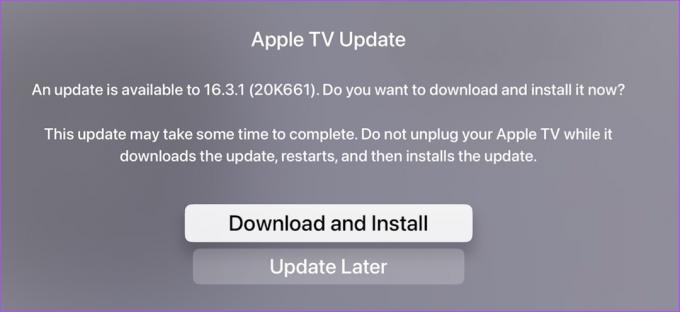
Корак 6: Након инсталације ажурирања, отворите било коју апликацију за стриминг да бисте пустили неки садржај и проверили да ли је проблем решен.
Синхронизујте
Ове методе решавања проблема би требало да реше проблем и синхронизују ваше аудио-визуелно искуство. Желите да на најбољи начин искористите свој уређај за стриминг? Погледајте најбољи телевизори за Аппле ТВ 4К.
Последњи пут ажурирано 24. фебруара 2023
Горњи чланак може садржати партнерске везе које помажу у подршци Гуидинг Тецх. Међутим, то не утиче на наш уреднички интегритет. Садржај остаје непристрасан и аутентичан.



